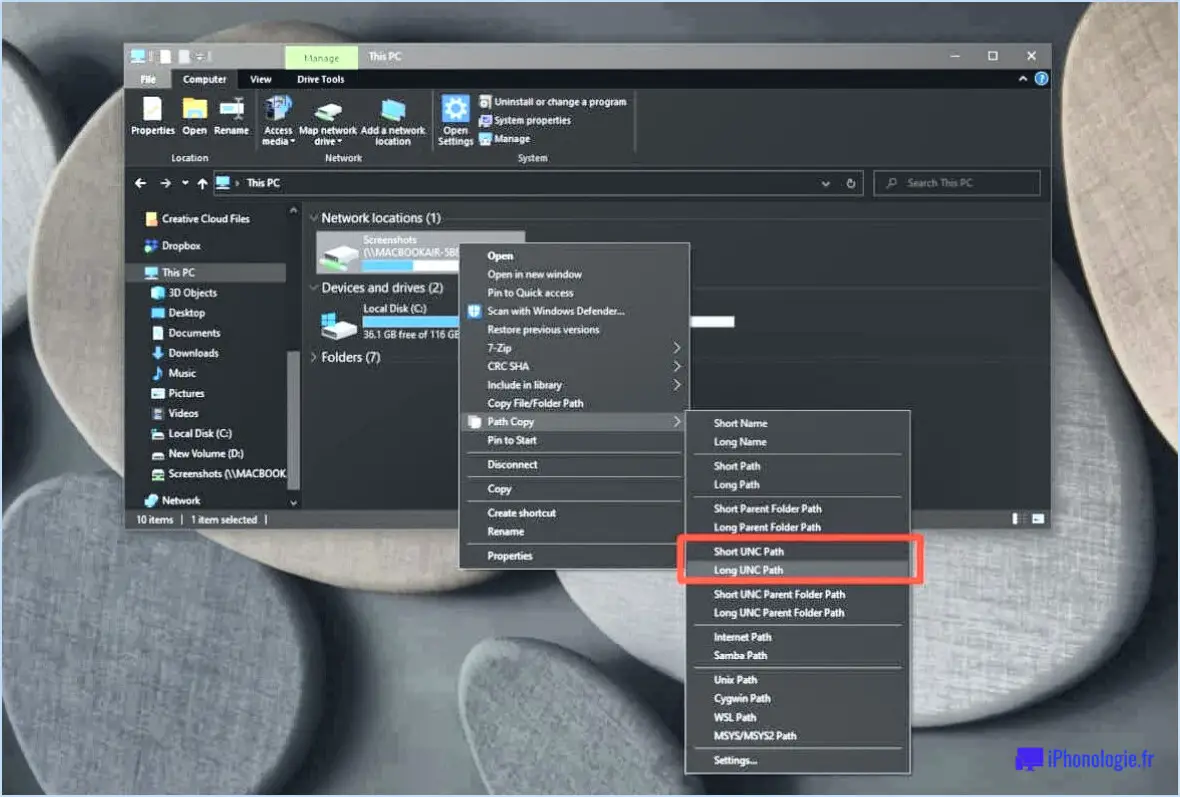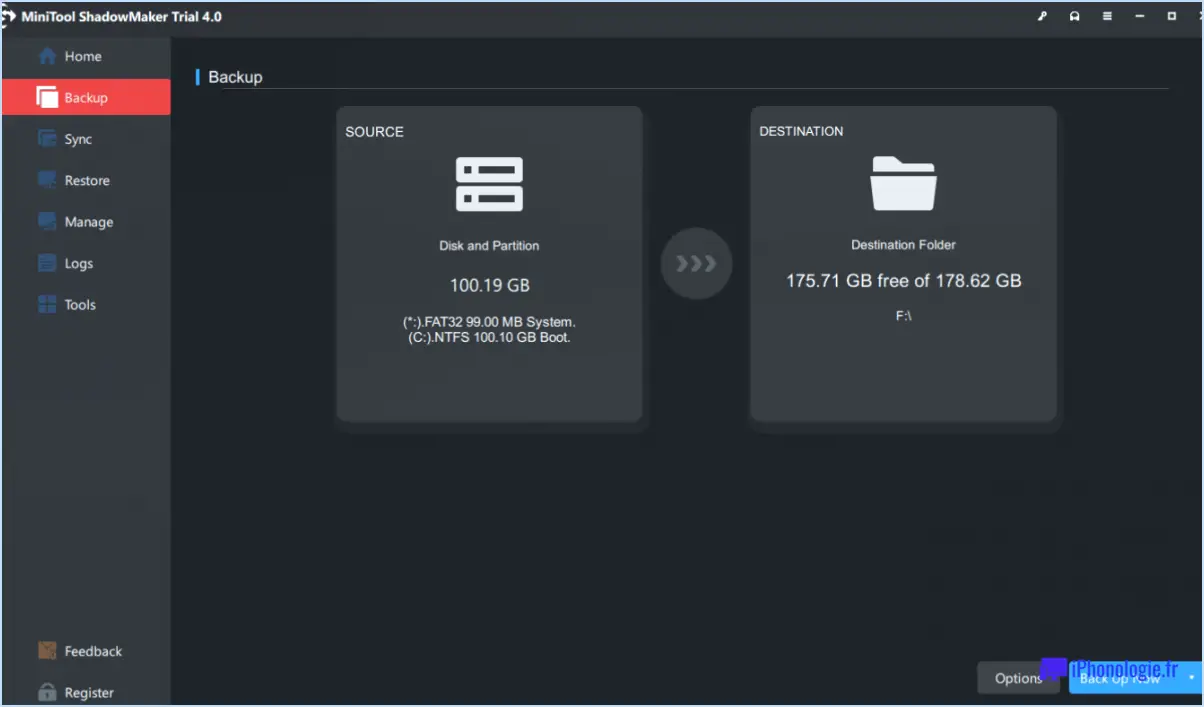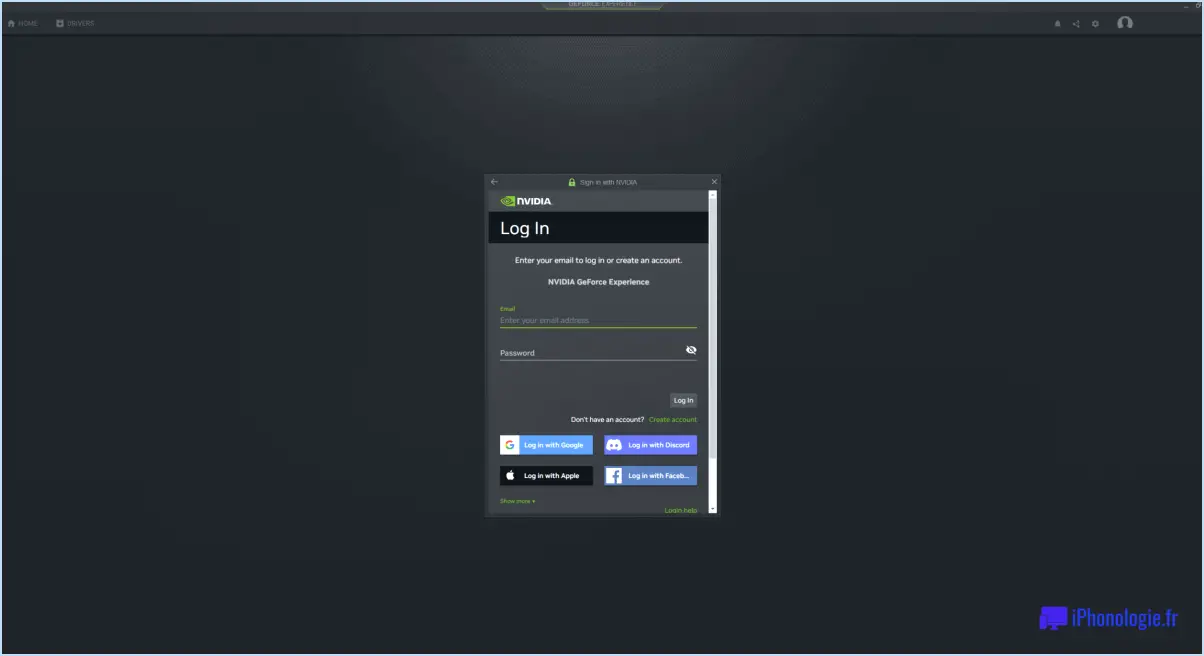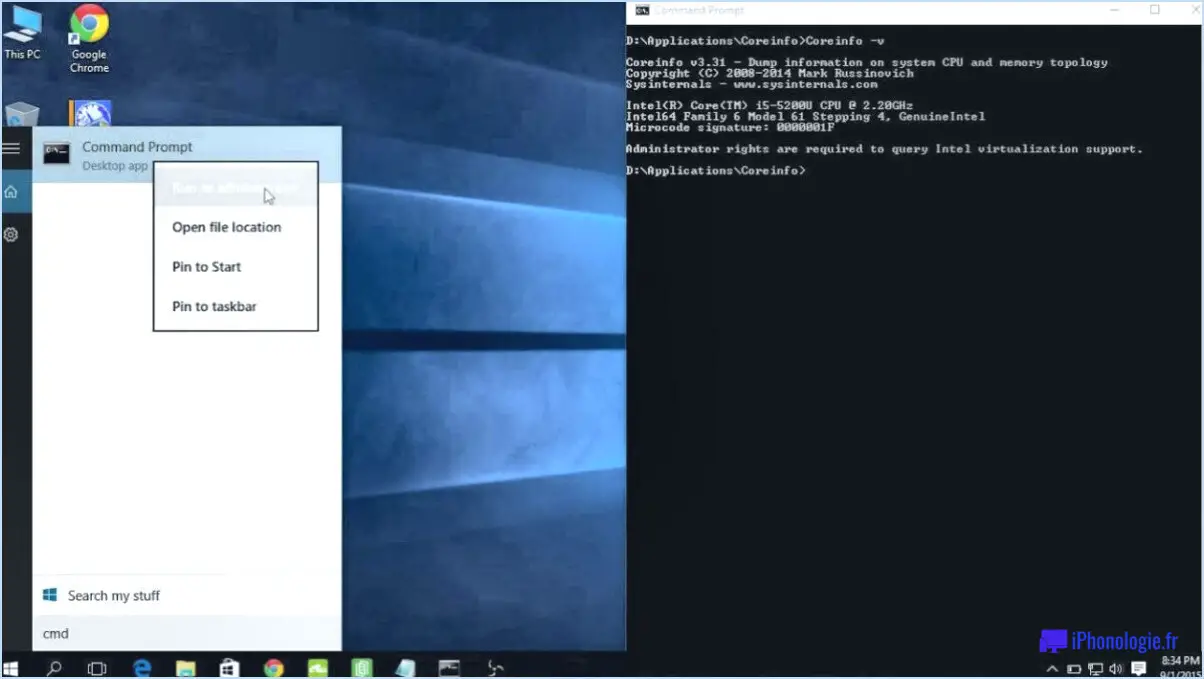Comment obtenir les privilèges d'administrateur sur windows 10?

Pour obtenir les privilèges d'administrateur sur Windows 10, suivez les étapes suivantes :
- Créez un compte utilisateur : Commencez par créer un compte utilisateur sur votre système Windows 10. Au cours du processus de configuration, veillez à sélectionner l'option "Administrateur" pour désigner le compte avec des privilèges administratifs. Cela vous permettra d'effectuer diverses tâches administratives.
- Contrôle de compte d'utilisateur (UAC) : Windows 10 dispose du Contrôle de compte d'utilisateur, une fonction de sécurité qui vous demande la permission avant d'autoriser des modifications sur le système. Pour rendre les tâches administratives plus fluides, ajustez les paramètres de l'UAC en suivant les étapes suivantes :
a. Ouvrez le Panneau de configuration en tapant "Panneau de configuration" dans la barre de recherche de Windows et en sélectionnant le résultat approprié.
b. Naviguez jusqu'à "Comptes d'utilisateurs" et sélectionnez "Modifier les paramètres du contrôle des comptes d'utilisateurs".
c. Faites glisser la barre jusqu'au niveau de notification souhaité, en tenant compte de l'équilibre entre sécurité et commodité.
d. Cliquez sur "OK" pour enregistrer les modifications.
- Privilèges élevés : Certaines tâches nécessitent des privilèges élevés pour être exécutées avec succès. Pour exécuter des programmes avec des droits d'administration, procédez comme suit :
a. Localisez le fichier exécutable ou le raccourci du programme.
b. Cliquez dessus avec le bouton droit de la souris et sélectionnez "Exécuter en tant qu'administrateur".
c. Si l'UAC vous le demande, confirmez l'action.
- Compte administrateur intégré : Windows 10 comprend un compte administrateur caché intégré. Bien qu'il ne soit pas recommandé de l'utiliser régulièrement pour des raisons de sécurité, son activation peut vous permettre d'obtenir des privilèges d'administration complets. Pour activer le compte d'administrateur intégré, procédez comme suit :
a. Ouvrez l'Invite de commandes en tant qu'administrateur en tapant "cmd" dans la barre de recherche de Windows, en cliquant avec le bouton droit sur "Invite de commandes" et en sélectionnant "Exécuter en tant qu'administrateur".
b. Dans la fenêtre de l'Invite de commandes, tapez "net user administrator /active:yes" et appuyez sur Entrée.
c. Vous pouvez maintenant vous déconnecter et vous connecter au compte administrateur nouvellement activé.
N'oubliez pas d'utiliser le compte Administrateur de manière responsable, car il accorde un contrôle étendu sur votre système Windows 10.
Comment me donner le statut d'administrateur sur l'invite de commande de Windows 10?
Pour vous donner des privilèges d'administrateur sur l'Invite de commande de Windows 10, suivez les étapes suivantes :
- Ouvrez l'Invite de commande en appuyant sur la touche Windows + R pour ouvrir la boîte de dialogue Exécuter, puis tapez "cmd" et appuyez sur Entrée.
- Cliquez avec le bouton droit de la souris sur l'icône de l'Invite de commandes dans la barre des tâches et sélectionnez "Exécuter en tant qu'administrateur". Cela ouvrira une fenêtre élevée de l'Invite de commande avec des privilèges administratifs.
- Vous pouvez également ouvrir une invite de commande élevée en recherchant "Invite de commande" dans le menu Démarrer, en cliquant dessus avec le bouton droit de la souris et en choisissant "Exécuter en tant qu'administrateur".
- Si un mot de passe ou une confirmation vous est demandé, saisissez les informations nécessaires.
- Une fois la fenêtre de l'Invite de commande ouverte, vous pouvez exécuter des commandes administratives et effectuer des tâches de gestion du système qui nécessitent des privilèges élevés.
N'oubliez pas d'utiliser ces privilèges administratifs de manière responsable, car ils vous permettent d'exercer un contrôle étendu sur votre système.
Comment exécuter une commande en tant qu'administrateur sans le demander?
Si vous cherchez à vous exécuter en tant qu'administrateur sans y être invité, plusieurs méthodes s'offrent à vous. L'une d'entre elles consiste à utiliser un script ou une application spécialement conçus pour gérer cette tâche de manière transparente. Ces outils automatisent le processus, ce qui vous permet d'exécuter des programmes avec des privilèges d'administration sans rencontrer d'invites d'autorisation.
Vous pouvez également utiliser les cmdlets Windows PowerShell, un puissant outil de ligne de commande pour les systèmes d'exploitation Windows. En exécutant des commandes avec des droits d'administration via PowerShell, vous pouvez contourner la nécessité d'une autorisation constante.
En outre, il existe des outils tiers qui offrent des solutions pour exécuter des applications en tant qu'administrateur sans y être invité. Ces outils offrent souvent des fonctions supplémentaires et des options de personnalisation pour rationaliser le flux de travail administratif.
N'oubliez pas que lorsque vous utilisez des privilèges administratifs, faites preuve de prudence et n'exécutez que des applications ou des scripts de confiance afin d'éviter tout risque potentiel pour la sécurité.
Comment débloquer en tant qu'administrateur?
Lorsqu'il s'agit de débloquer en tant qu'administrateur, le processus peut varier en fonction du système et de l'utilisateur. Pour y remédier, il est recommandé de demander de l'aide au service d'assistance pour obtenir des conseils personnalisés. Cependant, il existe généralement deux approches communes pour débloquer en tant qu'administrateur :
- Outils spéciaux: Certains systèmes proposent des outils spécifiques conçus pour débloquer les privilèges d'administrateur. Ces outils peuvent aider à résoudre les problèmes et à accorder l'accès nécessaire.
- Privilèges du compte: Dans certains cas, les administrateurs peuvent être confrontés à des restrictions sur leurs comptes. Pour débloquer en tant qu'administrateur, il est essentiel d'examiner et d'ajuster les privilèges du compte, en veillant à ce que toutes les autorisations nécessaires soient accordées.
N'oubliez pas que les étapes spécifiques pour débloquer un compte en tant qu'administrateur peuvent varier en fonction du système d'exploitation et de la configuration de l'utilisateur. Demander l'aide d'un expert permettra d'obtenir l'assistance la plus précise et la mieux adaptée.
Comment activer l'accès refusé à l'administrateur?
Pour activer le refus d'accès de l'administrateur sur un ordinateur, vous pouvez suivre les étapes suivantes :
- Ouvrez les paramètres du Pare-feu Windows : Allez dans le menu Démarrer et recherchez "Pare-feu Windows". Cliquez sur l'option "Pare-feu Windows Defender" qui apparaît.
- Accédez aux paramètres avancés : Dans la fenêtre du Pare-feu Windows, cliquez sur le lien "Paramètres avancés" sur le côté gauche. Cela ouvrira le pare-feu Windows Defender avec la sécurité avancée.
- Créez une nouvelle règle d'entrée : dans la fenêtre Sécurité avancée, cliquez avec le bouton droit de la souris sur "Règles d'entrée" et sélectionnez "Nouvelle règle". L'assistant de création d'une nouvelle règle entrante s'ouvre.
- Choisissez le type de règle : Dans l'assistant, sélectionnez le type de règle qui correspond à vos besoins. Par exemple, si vous souhaitez activer l'accès administrateur refusé pour un programme ou un port spécifique, choisissez l'option appropriée.
- Définissez les propriétés de la règle : Suivez les instructions de l'assistant pour définir les propriétés de la règle. Il s'agit notamment de spécifier le programme, le port ou d'autres critères pour lesquels vous souhaitez activer le refus d'accès de l'administrateur.
- Autoriser ou bloquer la connexion : Dans la dernière étape de l'assistant, choisissez "Bloquer la connexion" pour activer le refus d'accès de l'administrateur. Vous pouvez également personnaliser des options supplémentaires en fonction de vos besoins.
- Nommez et enregistrez la règle : Donnez un nom descriptif à votre nouvelle règle et cliquez sur "Terminer" pour l'enregistrer.
En suivant ces étapes, vous devriez être en mesure d'activer l'accès administrateur refusé à l'aide du pare-feu Windows. N'oubliez pas de faire preuve de prudence lorsque vous modifiez les paramètres du pare-feu, car cela peut affecter la sécurité et la fonctionnalité de votre ordinateur.
Comment donner à l'administrateur un contrôle total?
Le contrôle total de l'administrateur est une fonction très recherchée par les administrateurs de serveurs web, car elle leur permet de contrôler entièrement le serveur. Il existe plusieurs méthodes pour y parvenir :
- Éviter les outils non autorisés : Il est essentiel de s'abstenir d'utiliser des outils non autorisés pour accorder le contrôle total à l'administrateur. Ces outils peuvent ne pas respecter les protocoles de sécurité appropriés, ce qui peut entraîner une perte de données et une instabilité.
- Définissez votre propre mot de passe : Au lieu de vous fier aux mots de passe par défaut fournis par les administrateurs de serveurs web, utilisez votre propre mot de passe fort et unique. Cela garantit une meilleure sécurité de vos données et empêche tout accès non autorisé à votre serveur.
- Utilisez des scripts personnalisés : Une autre approche efficace consiste à créer des scripts personnalisés adaptés à vos besoins spécifiques. Ces scripts peuvent être conçus pour permettre à l'administrateur d'exercer un contrôle total tout en respectant les mesures de sécurité appropriées.
N'oubliez pas de toujours donner la priorité à la sécurité et de suivre les meilleures pratiques lorsque vous accordez à l'administrateur un contrôle total sur un serveur web.
Que faire si je n'ai pas de mot de passe administrateur?
La perte de votre mot de passe administrateur peut entraîner une restriction d'accès et vous empêcher de consulter des informations importantes sur votre compte. Sans mot de passe administrateur, votre compte peut être verrouillé, ce qui vous empêche de vous connecter et d'accéder à votre profil. Dans ce cas, il est conseillé de contacter le service clientèle pour obtenir une assistance rapide. Leur équipe spécialisée peut vous guider dans les étapes nécessaires pour retrouver l'accès à votre compte et vous aider à réinitialiser votre mot de passe administrateur. N'oubliez pas qu'il est essentiel de demander l'aide du service clientèle pour résoudre efficacement ce problème.
Pourquoi mon PC indique-t-il que je n'ai pas les droits d'administrateur?
Lorsque votre PC indique que vous n'avez pas les droits d'administrateur, cela signifie que vous n'avez pas l'autorisation nécessaire pour effectuer certaines actions. Les PC sont généralement conçus pour accorder des privilèges d'administrateur aux personnes qui ont le pouvoir de gérer et de modifier les paramètres du système, les installations de logiciels et d'autres aspects critiques. Sans cette autorisation, votre PC limite votre capacité à apporter des changements qui pourraient avoir un impact sur la fonctionnalité et la sécurité globales du système. Cette restriction garantit que seuls les utilisateurs autorisés peuvent effectuer des tâches administratives, sauvegardant ainsi l'intégrité du système et le protégeant contre les modifications involontaires ou les abus.